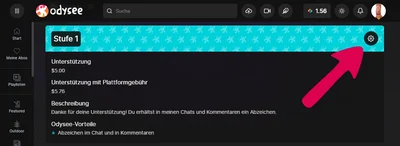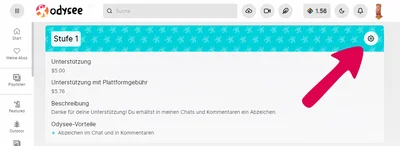Mitgliedschaftsstufen erstellen
Um Stufen zu erstellen, bearbeiten oder zu löschen, klicke auf den Meine Stufen Tab.
Um deine erste Stufe zu erstellen, klicke auf die Schaltfläche Stufe hinzufügen.
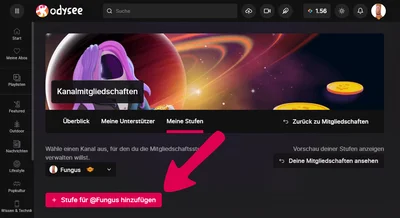
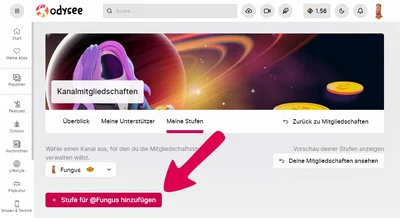
Von hier aus gib einen Namen und eine Beschreibung der Stufe ein, wähle einige der voreingestellten Vorteile aus und gib den monatlichen Preis dieser Stufe ein.
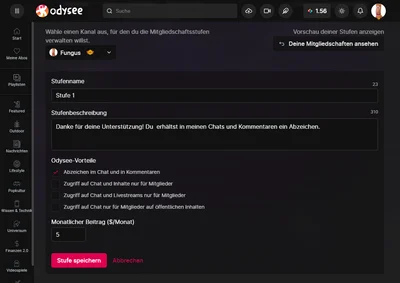
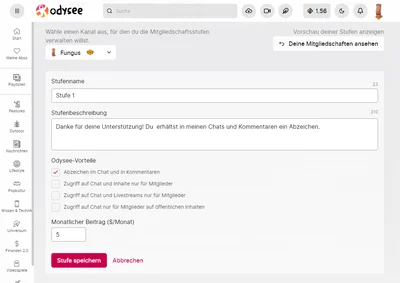
Wir empfehlen, in deiner Beschreibung ein paar Worte über die Stufe selbst zu sagen und zusätzliche Vorteile neben den Standardd-Vorteilen aufzulisten.
Die Beschreibung kann auch genutzt werden, um Klarheit zu schaffen. Wenn beispielsweise deine erste und zweite Stufe beide Zugriff auf Inhalte nur für Mitglieder gewähren, die zweite Stufe jedoch Zugriff auf zusätzliche Inhalte nur für Mitglieder gewährt, die die erste nicht bietet, kann dies hier geklärt werden.
Ab dem nächsten Punkt kann man aus einer Liste aus voreingestellten Vorteilen auswählen. Diese sind:
- Abzeichen im Chat und in Kommentaren
- Zugriff auf Chat und Inhalte nur für Mitglieder
- Zugriff auf Chat und Livestreams nur für Mitglieder
- Zugriff auf Chat nur für Mitglieder auf öffentlichen Inhalten
Wenn dir alles an der neuen Stufe gefällt, klicke auf Stufe speichern und du bist fertig.
Sobald du eine Stufe hinzugefügt hast, kannst du diese ansehen, indem du zum Mitgliedschaften Tab deines Kanals wechselstt.
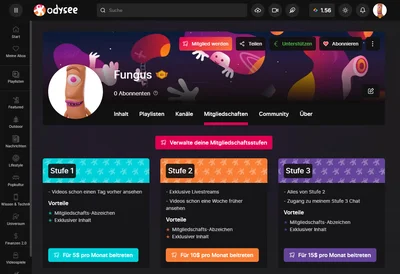
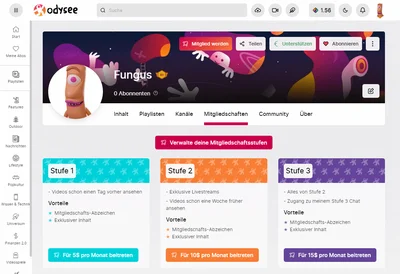
Du kannst auch zum Mitgliedschaften-Tab springen, indem du auf die Schaltfläche Deine Mitgliedschaften ansehen klickst.
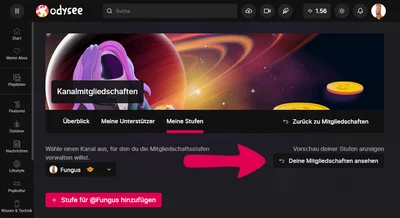
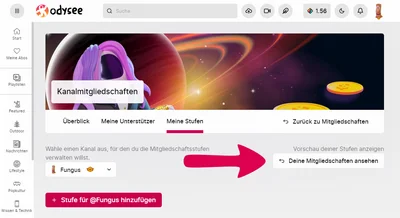
Ideen für Mitgliedschaftsstufen
Du hast Probleme, Vortteile für deine Mitglieder zu finden? Hier ist eine Liste mit Ideen:
- Video-Erwähnungen
- Namen der Mitglieder im Abspann
- Zugang zu einem privaten Discord
- Videoanrufe direkt mit dem Mitglied
- Gruppen-Videoanrufe
- Videothemen vorschlagen
- Auf Twitter folgen
- Zugriff auf Videos hinter den Kulissen
- Vorzeitiger Zugriff auf Videos
- Buchclub nur für Mitglieder
- Private Frage-und-Antwort-Livestreams
- Zugriff auf Blog-Inhalte
- Blooper-Videos
Bearbeiten und löschen von Stufen
Du kannst jede Stufe bearbeiten oder löschen, indem du das Zahnradsymbol in der oberen rechten Ecke der Stufe auswählst.